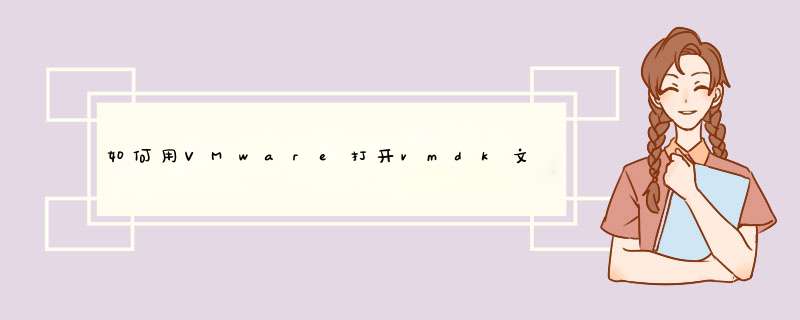
1、打开VMware workstation10,转到主页,选择“创建新的虚拟机”,然后选择“自定义(高级)”选项
2、后面的选项选择默认兼容10.0模式,接着选择“稍后安装 *** 作系统”。
3、选择linux系统,并在下拉栏中选择Ubuntu,之后选择虚拟机的存放目录
4、处理器数量默认即可,如果觉得1个不够可以按个人情况添加,不过前提是自己电脑的处理器足够
5、选择运行内存,我的电脑6个G内存,这里就选2G,大家按自己电脑内存多少以及虚拟机所需内存多少合理分配
6、接下来三步都使用默认的推荐配置即可
7、接下来这一步最关键,需要选择“使用现有虚拟硬盘”,然后找到自己下载好的或之前已有的vmdk文件并打开就可以了。
于是用vmware的diskmount将vmdk映射到windows下你都映射都windows下面了,在这个虚拟的windows装个winimage,直接使用磁盘x,然后提取引导记录试试。。。不知道行不行,呵呵这个vmdk就是别人已经安装好的虚拟机系统文件。这个文件拷贝给你之后你可以不用安装,直接就可以运行这个虚拟机系统了。
貌似没人提供这个,因为好像没太大必要。
欢迎分享,转载请注明来源:内存溢出

 微信扫一扫
微信扫一扫
 支付宝扫一扫
支付宝扫一扫
评论列表(0条)